win10虚拟内存怎么设大,电脑内存不足怎么办
1、首先桌面鼠标右键单击此电脑,选择属性,如下图所示
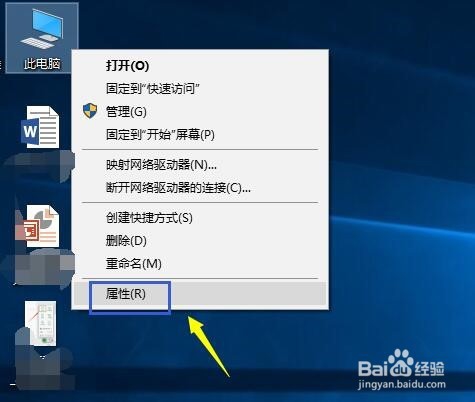
2、进入电脑属性界面,点击高级系统设置,如下图所示
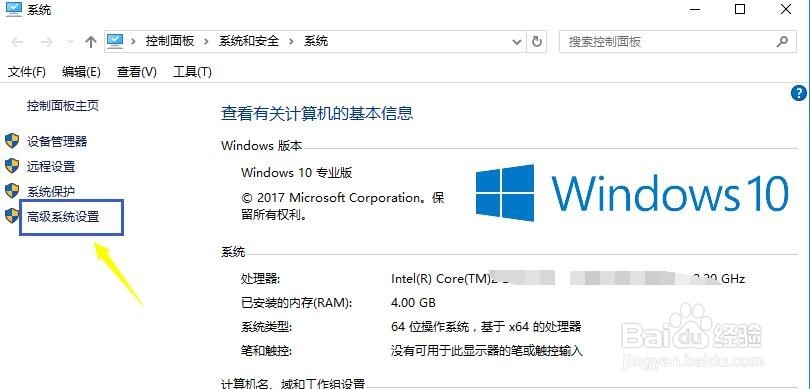
3、在高级系统设置界面进入高级选项卡,点击性能栏位的设置按钮,如下图所示
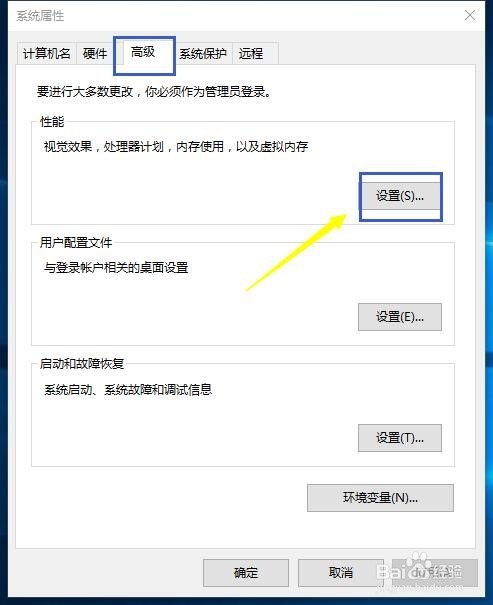
4、在性能界面,点击高级选项卡,然后再高级页面点击虚拟内存下面的更改按钮,如下图所示
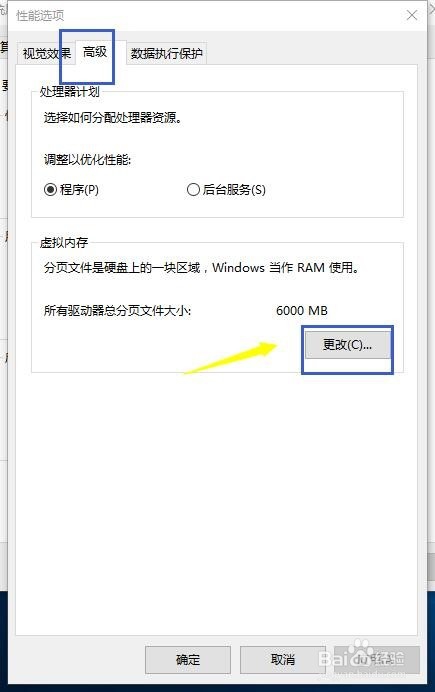
5、在虚拟内存页面,选择自定义大小,我们设置尽量大些,如下图所示
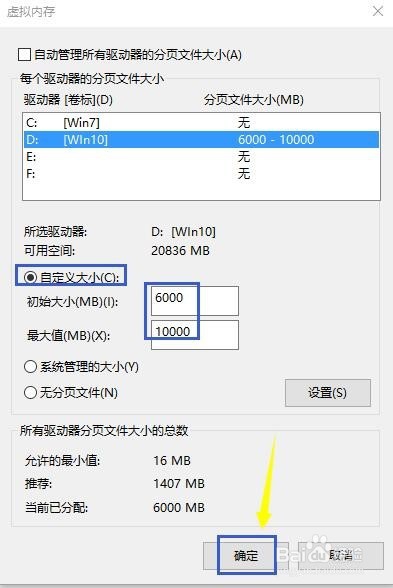
6、在性能界面,点击视觉效果,选择将性能调整为最佳,如下图所示
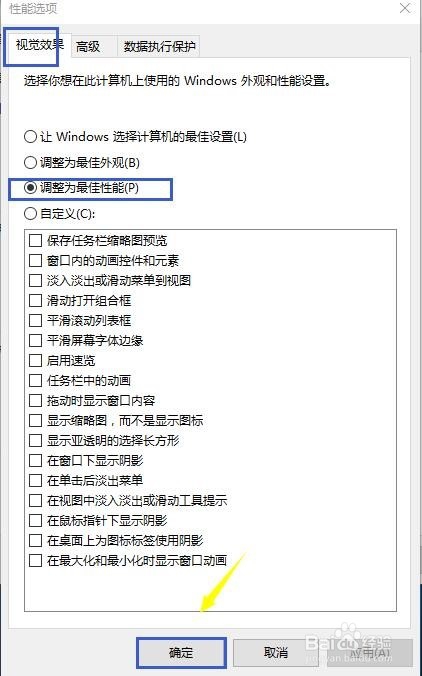
声明:本网站引用、摘录或转载内容仅供网站访问者交流或参考,不代表本站立场,如存在版权或非法内容,请联系站长删除,联系邮箱:site.kefu@qq.com。
阅读量:76
阅读量:25
阅读量:73
阅读量:92
阅读量:96